Jak naprawić błędy niebieskiego ekranu śmierci (BSoD) w systemie Windows 7?
Opublikowany: 2018-03-01Szybko napraw ten problem
Skorzystaj z bezpiecznego, bezpłatnego narzędzia opracowanego przez zespół ekspertów Auslogics.
- Łatwy w użyciu. Wystarczy pobrać i uruchomić, nie wymaga instalacji.
- Bezpieczna. Nasze oprogramowanie jest dostępne w CNET i jesteśmy Srebrnym Partnerem Microsoft.
- Bezpłatny. Mamy na myśli to, całkowicie darmowe narzędzie.
Zobacz więcej informacji o Auslogics. Zapoznaj się z umową EULA i Polityką prywatności.
W dzisiejszych czasach użytkownicy komputerów PC nie martwią się, gdy widzą niebieski ekran błędów śmierci lub BSOD w Win 7. Nazywany również błędem „STOP”, BSOD jest jednym z najczęstszych ekranów śmierci występujących w systemie operacyjnym Windows. Błędy te pojawiają się nawet w kolorze zielonym, czerwonym i żółtym, wśród innych kolorów ekranu.
Jeśli jednak po raz pierwszy napotykasz ten problem, co powinieneś zrobić? Czy wyrzucić komputer i kupić nowy? Cóż, nie rób tego jeszcze! W tym artykule nauczymy Cię, jak naprawić błędy BSOD w systemie Windows 7. Pokażemy Ci kilka metod naprawy tego problemu, który od czasu do czasu prześladuje użytkowników systemu Windows.
Typowe metody naprawy BSOD w Win 7
Jeśli widzisz niebieski ekran błędu śmierci w systemie Windows 7, możesz wypróbować poniższe typowe rozwiązania:
1) Wyłączanie automatycznego restartu
W większości przypadków system Windows 7 jest domyślnie skonfigurowany do automatycznego ponownego uruchamiania po pojawieniu się niebieskiego ekranu śmierci. W takim przypadku nie będziesz miał wystarczająco dużo czasu, aby przeczytać tekst błędu i ustalić przyczynę problemu. Pierwszą rzeczą, którą musisz zrobić, to wyłączyć automatyczne ponowne uruchamianie, aby przez jakiś czas móc przytrzymać niebieski ekran śmierci. Wykonaj poniższe kroki:
- Przejdź do Mój komputer i kliknij go prawym przyciskiem myszy.
- Przejdź do Właściwości.
- Kliknij kartę Zaawansowane.
- Przejdź do sekcji Uruchamianie i odzyskiwanie i kliknij przycisk Ustawienia.
- Przejdź do sekcji Awaria systemu i odznacz pole opcji Automatyczny restart.
- Zapisz ustawienia, klikając OK.
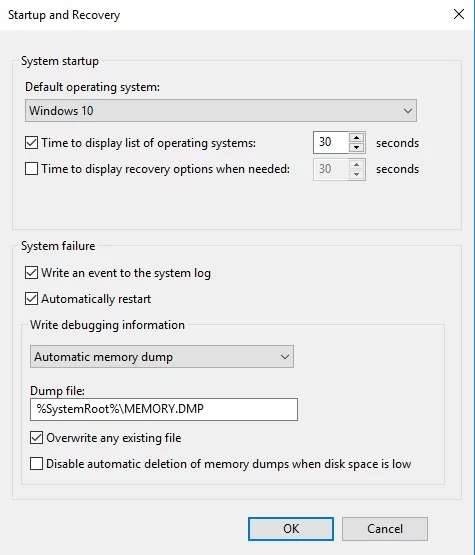
Jeśli masz problemy z uruchomieniem systemu Windows, możesz przejść do trybu awaryjnego. Stamtąd będziesz mógł wykonać powyższe kroki. Oto instrukcje dotyczące uruchamiania systemu Windows 7 w trybie awaryjnym:
- Zrestartuj swój komputer.
- Zanim pojawi się logo Windows, naciśnij klawisz F8.
- Za pomocą klawiszy strzałek wybierz z menu Tryb awaryjny.
- Wciśnij Enter.
2) Instalowanie aktualizacji
Jednym ze sposobów naprawienia, a nawet zapobieżenia wystąpieniu BSOD, jest regularne aktualizowanie komputera za pomocą najnowszych poprawek zabezpieczeń. W systemie Windows 10 niewiele można zrobić, aby zatrzymać automatyczne aktualizacje. Jednak w systemie Windows 7 system operacyjny nie jest zwykle skonfigurowany do samodzielnego instalowania aktualizacji. Zawsze możesz to zrobić ręcznie, wykonując poniższe czynności:
- Przejdź do Startu.
- Przejdź do pola wyszukiwania i wpisz „Aktualizuj” (bez cudzysłowów).
- Z listy wyników wybierz Windows Update.
- Po lewej stronie znajdź Sprawdź aktualizacje i wybierz tę opcję.
- Poszukaj wszelkich oczekujących aktualizacji.
- Wybierz opcję Zainstaluj aktualizacje.
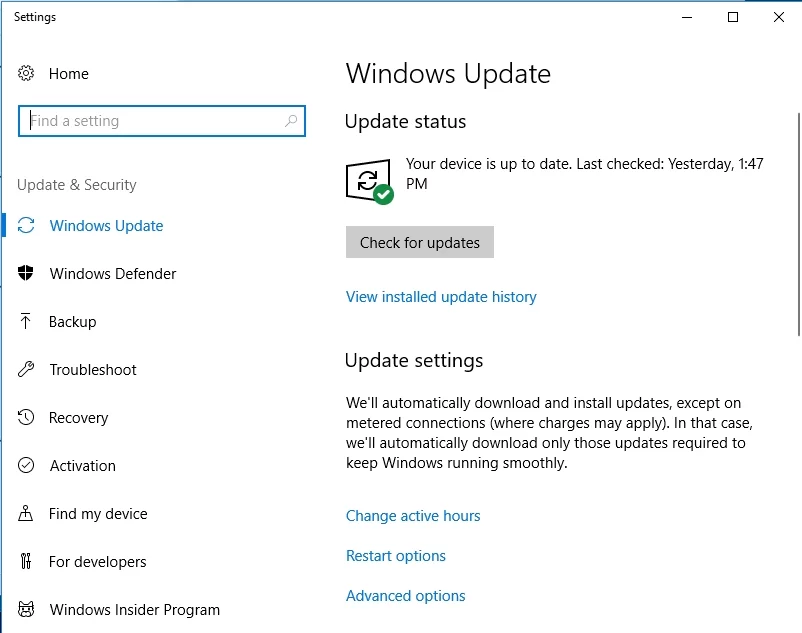
Wskazówka dla profesjonalistów:
Upewnij się, że podczas instalowania aktualizacji w rejestrze systemu Windows nie ma żadnych nieprawidłowych ani powtarzających się wpisów. Możesz bezpiecznie, skutecznie i wygodnie wyeliminować te błędy za pomocą Auslogics Registry Cleaner. Ten dodatkowy krok pomaga zapobiegać awariom, umożliwiając stabilną i płynną pracę.
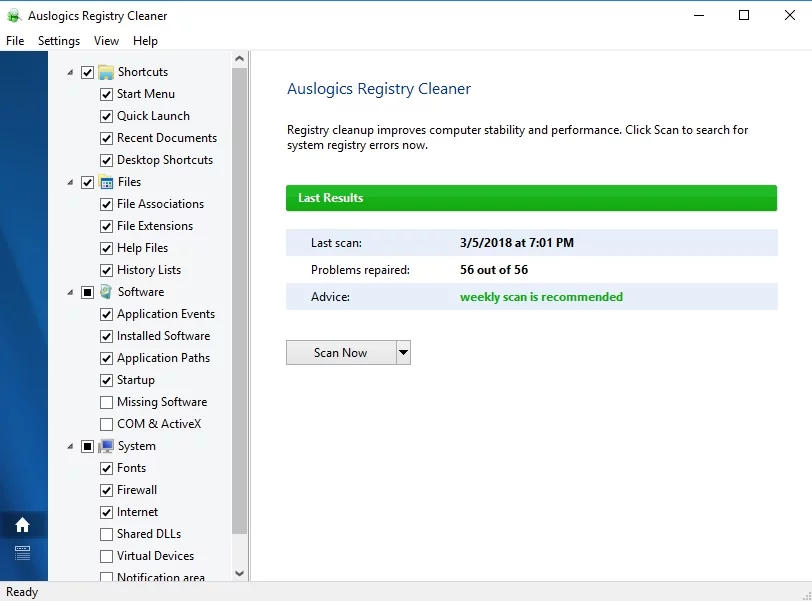
3) Instalowanie najnowszych sterowników
Na komputerze może pojawić się niebieski ekran śmierci z powodu wadliwych lub uszkodzonych sterowników. Aktualizacja lub naprawa ich umożliwia naprawę błędów BSOD w systemie Windows 7. Sprawdź najnowsze wersje sterowników, odwiedzając witrynę producenta komputera.
W niektórych przypadkach pojawia się niebieski ekran błędów śmierci z powodu niezgodności sterownika urządzenia. Skutecznym sposobem rozwiązania tego problemu jest użycie narzędzia Auslogics Driver Updater. Korzystając z tego programu, możesz wygodnie zobaczyć potencjalne problemy ze sterownikami i szybko zaktualizować sterowniki do najnowszych wersji zalecanych przez producenta komputera.
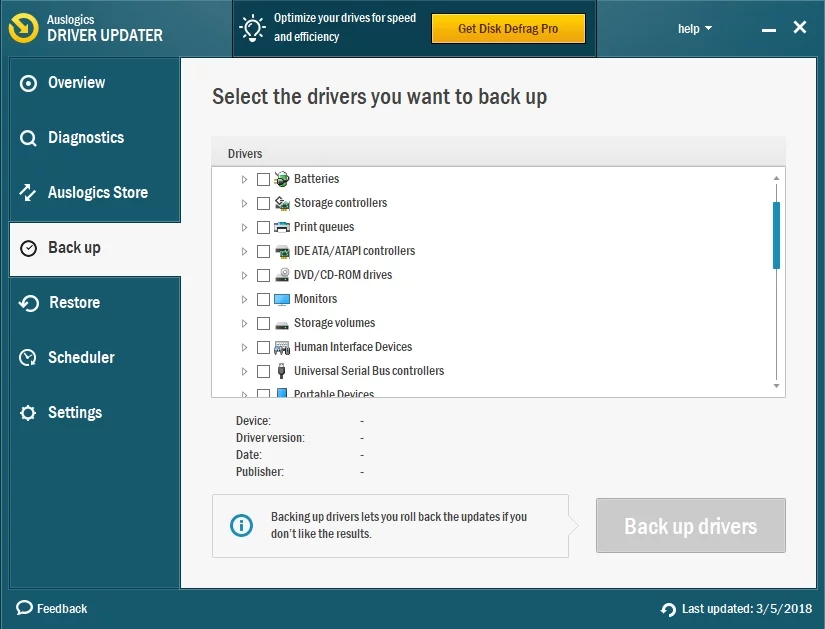

4) Sprawdzanie, czy występują błędy dysku twardego
Możesz użyć narzędzi w systemie Windows 7, aby zidentyfikować i naprawić błędy na dysku twardym. W niektórych przypadkach naprawienie problemów z dyskiem twardym lub pamięcią może pomóc w powstrzymaniu pojawiania się niebieskiego ekranu śmierci.
Jak zidentyfikować błędy dysku twardego:
- Przejdź do Startu.
- Przejdź do komputera.
- Przejdź do głównego dysku, na którym zainstalowano system Windows 7. Kliknij dysk prawym przyciskiem myszy i wybierz Właściwości.
- Przejdź do zakładki Narzędzia. W sekcji Sprawdzanie błędów kliknij Sprawdź teraz.
- Wybierz opcję Automatycznie napraw błędy systemu plików.
- Wybierz opcję Skanuj w poszukiwaniu uszkodzonych sektorów i próbuj ich odzyskać.
- Kliknij Start.
Jak zidentyfikować błędy pamięci:
- Przejdź do Startu.
- Przejdź do Panelu sterowania.
- W polu wyszukiwania wpisz „Pamięć” (bez cudzysłowów).
- Z listy wyników wybierz Diagnozuj problemy z pamięcią komputera.
- Powinieneś zobaczyć kolejne kroki instrukcji. Wykonaj następujące kroki, aby naprawić błąd BSOD.
5) Uruchom narzędzie do naprawy uruchamiania
Narzędzie do naprawy systemu podczas uruchamiania można uruchomić ręcznie, wybierając wstępnie zainstalowaną na komputerze opcję odzyskiwania. Możesz również uruchomić ten program, używając oryginalnego dysku instalacyjnego systemu Windows lub dysku odzyskiwania systemu i naprawy.
Korzystanie z preinstalowanego narzędzia do naprawy uruchamiania:
- Jeśli w systemie są dyski CD, DVD, dyski flash, upewnij się, że odłączyłeś je wszystkie.
- Zrestartuj swój komputer.
- Podczas uruchamiania komputera naciśnij i przytrzymaj klawisz F8. Upewnij się, że zrobiłeś to, zanim pojawi się logo Windows.
- Zobaczysz ekran Zaawansowane opcje rozruchu. Za pomocą klawiszy strzałek wybierz Napraw komputer i naciśnij Enter.
Jeśli nie widzisz opcji Napraw komputer, oznacza to, że nie masz wstępnie zainstalowanego narzędzia do odzyskiwania w urządzeniu. Możesz użyć oryginalnego dysku instalacyjnego lub dysku odzyskiwania.
- Wybierz układ klawiatury, a następnie kliknij Dalej.
- Po przejściu do okna Opcje odzyskiwania systemu kliknij Naprawa podczas uruchamiania.
Korzystanie z oryginalnego dysku instalacyjnego lub dysku odzyskiwania:
- Włóż oryginalny dysk instalacyjny lub dysk odzyskiwania.
- Zrestartuj swój komputer.
- Uruchom komputer z dysku, naciskając dowolny klawisz.
- Wybierz swój język i układ klawiatury (jeśli jest dostępny).
- Kliknij Następny.
- Jeśli używasz dysku instalacyjnego systemu Windows 7, kliknij opcję Napraw komputer.
- Zostaniesz przeniesiony do okna Opcje odzyskiwania systemu.
- Kliknij Naprawa podczas uruchamiania.
Jak naprawić BSOD w systemie Windows 7 (inne metody)
Oprócz tych, o których wspomnieliśmy w tym artykule, istnieją inne niekonwencjonalne sposoby naprawy niebieskiego ekranu błędu śmierci w systemie Windows 7. Oto niektóre z nich:
1) Sprawdzanie komponentów sprzętowych
W niektórych przypadkach pojawia się BSOD z powodu przegrzania części. W związku z tym ważne jest, abyś sprawdził, czy istnieją elementy sprzętowe, które cierpią z powodu podwyższonego poziomu ciepła. Obecnie istnieją programy, które mogą pomóc w identyfikacji tych przegrzewających się części.
Z drugiej strony wzrost temperatury w twoim systemie może być po prostu spowodowany zatkanymi wentylatorami. Możesz zapobiec temu problemowi, regularnie czyszcząc komputer. Możesz także spróbować usunąć sprzęt zewnętrzny, taki jak między innymi drukarki, dyski USB i gamepady. Dzięki temu możesz określić, czy którykolwiek z tych składników powoduje niebieski ekran śmierci.
2) Naprawianie głównego rekordu rozruchowego (MBR)
Główny rekord rozruchowy (MBR) zawiera informacje identyfikujące system operacyjny. Jest to niezbędne do normalnego uruchomienia systemu. Jeśli MBR ulegnie uszkodzeniu, może to spowodować poważne problemy, w tym niebieski ekran błędu śmierci. Możesz naprawić MBR, wykonując poniższe czynności:
- Włóż oryginalny dysk instalacyjny systemu Windows do komputera. Uruchom z niego swoją jednostkę.
- Wybierz język i region.
- Wybierz Napraw komputer.
- W Opcjach odzyskiwania systemu wybierz Wiersz polecenia.
- W wierszu polecenia wklej poniższe wiersze, a następnie naciśnij Enter:
bootrec / fixmbr
bootrec / fixboot
bootrec / scanos
bootrec /rebuildbcd
- Po wyjściu z wiersza polecenia uruchom ponownie komputer. Powinno to naprawić niebieski ekran śmierci, jeśli jest to spowodowane uszkodzonym MBR.
3) Ponowna instalacja systemu Windows 7
Jeśli żadna z udostępnionych przez nas metod nie działa dla Ciebie, możesz ostatecznie zdecydować się na ponowną instalację systemu operacyjnego. Oto kroki:
- Włóż oryginalny dysk instalacyjny systemu Windows do komputera. Uruchom z niego swoją jednostkę.
- Wybierz Zainstaluj teraz.
- Postępuj zgodnie z instrukcjami dotyczącymi ponownej instalacji systemu Windows 7.
Czy wypróbowałeś którąś z metod, o których wspomnieliśmy powyżej?
Daj nam znać, czy zadziałało, pisząc w sekcji komentarzy poniżej!
